Auteur:
Ellen Moore
Denlaod Vun Der Kreatioun:
18 Januar 2021
Update Datum:
1 Juli 2024
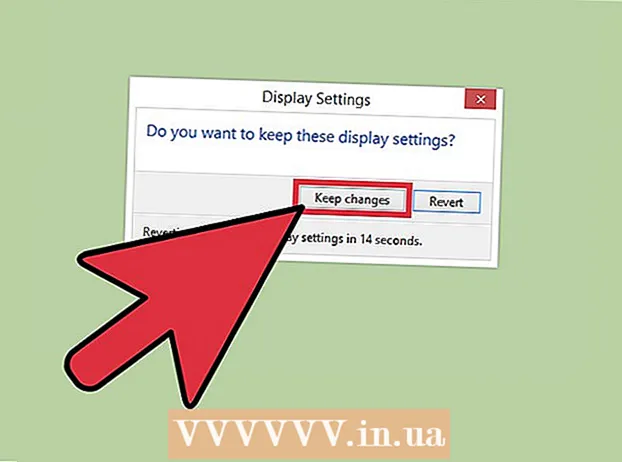
Inhalt
Windows setzt automatesch d'Bildschirmaaufléisung un fir mat der Resolutioun vum Monitor ze passen. Wann Dir d'Resolutioun manuell ännere musst, maacht et an den Affichage -Astellungen. Wann Dir d'Resolutioun setzt, kënnt Dir dat Bescht aus Ärem Monitor kréien.
Schrëtt
Method 1 vun 2: Astellungen
 1 Klickt op de "Start" Knäppchen. Et ass am ënneschten lénksen Eck vum Écran.
1 Klickt op de "Start" Knäppchen. Et ass am ënneschten lénksen Eck vum Écran.  2 Gitt "Parameteren" an.
2 Gitt "Parameteren" an. 3 Eng Gearsymbol erschéngt an de Sichresultater, wat d'Optiounen Optioun uweist. Klickt op dës Ikon.
3 Eng Gearsymbol erschéngt an de Sichresultater, wat d'Optiounen Optioun uweist. Klickt op dës Ikon.  4 Klickt op Computer an Apparater> Display. Dir fannt e Resolutiounsschieber op der rietser Säit vun der Fënster.
4 Klickt op Computer an Apparater> Display. Dir fannt e Resolutiounsschieber op der rietser Säit vun der Fënster.  5 Klickt op de Schieber fir d'recommandéiert Resolutioun ze fannen. D'Wuert "recommandéiert" erschéngt an der entspriechender Resolutioun (dëst ass d'Resolutioun vum Monitor).
5 Klickt op de Schieber fir d'recommandéiert Resolutioun ze fannen. D'Wuert "recommandéiert" erschéngt an der entspriechender Resolutioun (dëst ass d'Resolutioun vum Monitor). - Dacks ass d'Bildschirmaauflösung schonn op den empfohlenen Niveau gesat. An dësem Fall, just d'Preferenzfenster zou.
 6 Klickt Uwendung. Eng Virschaufenster gëtt op.
6 Klickt Uwendung. Eng Virschaufenster gëtt op. - Wann Dir d'Resolutioun an der Virschaufenster net gär hutt, klickt Ofbriechen a wielt eng aner Resolutioun.
 7 Klickt op Ännerunge späicheren wann Dir d'Erlaabnes fannt déi Dir wëllt. D'Ännerunge ginn gespäichert.
7 Klickt op Ännerunge späicheren wann Dir d'Erlaabnes fannt déi Dir wëllt. D'Ännerunge ginn gespäichert.
Method 2 vun 2: Kontrollpanel
 1 Öffnen de Startbildschierm. Klickt op de Windows Logo Knäppchen an der ënneschter lénkser Ecke vum Écran.
1 Öffnen de Startbildschierm. Klickt op de Windows Logo Knäppchen an der ënneschter lénkser Ecke vum Écran.  2 Gitt "Kontrollpanel" an. Dëst wäert no Control Panel sichen.
2 Gitt "Kontrollpanel" an. Dëst wäert no Control Panel sichen.  3 Klickt op "Control Panel". Eng nei Fënster gëtt op. Öffnen d'Sektioun "Ausgesinn a Personnalisatioun". Seng Ikon gesäit aus wéi e Monitor mat méi faarwege Sträifen.
3 Klickt op "Control Panel". Eng nei Fënster gëtt op. Öffnen d'Sektioun "Ausgesinn a Personnalisatioun". Seng Ikon gesäit aus wéi e Monitor mat méi faarwege Sträifen.  4 Klickt op "Écran Resolutioun upassen". Eng nei Fënster gëtt op.
4 Klickt op "Écran Resolutioun upassen". Eng nei Fënster gëtt op.  5 Öffnen de Resolutiounsmenü. An et fannt Dir all verfügbar Écran Resolutiounen.
5 Öffnen de Resolutiounsmenü. An et fannt Dir all verfügbar Écran Resolutiounen.  6 Wielt d'Resolutioun déi Dir wëllt. Maacht d'Scrollbar erop oder erof fir déi gewënschten Opléisung ze wielen.
6 Wielt d'Resolutioun déi Dir wëllt. Maacht d'Scrollbar erop oder erof fir déi gewënschten Opléisung ze wielen. - Et ass besser déi empfohlene Resolutioun ze wielen, nämlech d'Resolutioun vum Monitor. Wann Dir d'Resolutioun vun Ärem Monitor net kennt, fannt se an den Instruktiounen oder um Internet.
 7 Klickt Uwendung. Eng Virschaufenster gëtt op.
7 Klickt Uwendung. Eng Virschaufenster gëtt op. - Wann Dir d'Resolutioun an der Virschaufenster net gär hutt, klickt Ofbriechen fir eng aner Resolutioun ze wielen.
 8 Klickt "Ännerunge späicheren". D'Ännerunge ginn a Kraaft.
8 Klickt "Ännerunge späicheren". D'Ännerunge ginn a Kraaft.
Tipps
- Wat méi héich d'Resolutioun ass, wat méi kloer ass d'Bild um Écran. Eng héich Opléisung erlaabt e gréissert Bild um Bildschierm ze weisen, awer seng Elementer erschéngen méi kleng.
- Wat méi niddreg d'Resolutioun ass, wat manner kloer d'Bild wäert sinn. Eng méi niddereg Opléisung erlaabt Iech e méi klengt Bild ze weisen, awer seng Elementer erschéngen méi grouss.



